Aggiungi documenti recenti, personalizza conteggio su Office 2013 o 365
Varie / / February 10, 2022
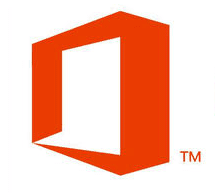
Ufficio 2013 e 365
ha molte modifiche all'interfaccia utente. È più propenso ad abbinare il
Interfaccia di Windows 8
e quindi è più di natura metropolitana. Qualcosa che lo rende più evidente è il
File
menù. Nelle versioni precedenti, facendo clic su File veniva visualizzato un menu a discesa. Ma su Office 2013 ti porta a una nuova schermata. E l'elenco delle azioni che possono essere eseguite è bloccato nel riquadro di sinistra.
Il modo in cui sono state messe le cose è un tentativo di lasciarti eseguire compiti più velocemente. Ad esempio, se fai clic su Aprire vedrai un elenco di documenti recenti a cui potresti aver avuto accesso.
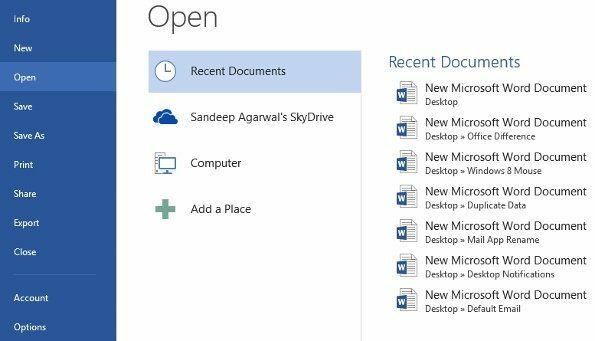
Ora, il numero per questo elenco sale a 25 per impostazione predefinita. Impareremo oggi come cambiarlo. Verso la fine discuteremo di abilitare un'altra impostazione per rendere l'accesso ai documenti recenti un passo più veloce.
Passaggi per modificare la visualizzazione del numero di documenti recenti
Sebbene discuteremo dei passaggi su MS Word, il processo funziona su tutti gli altri componenti. Cominciamo.
Passo 1: Uno un documento su qualsiasi strumento in cui si desidera apportare la modifica. Ho preso un documento MS Word. Clicca su File per avviare il menu File.

Passo 2: Nella schermata successiva, fare clic su Opzioni dal riquadro di sinistra.
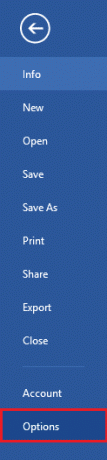
Passaggio 3: Questo farà apparire il Opzioni di parole finestra. Clicca su Avanzate dal riquadro sinistro della finestra.
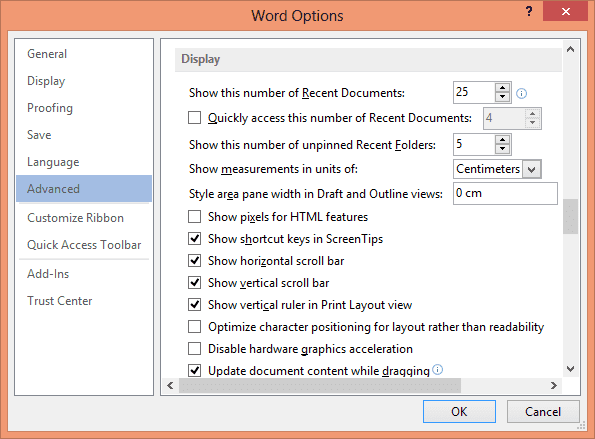
Passaggio 4: Scorri fino alla sezione per Schermo. La prima voce recita Mostra questo numero di documenti recenti. Modificare il valore rispetto a questo in un numero desiderato.

Passaggio 5: Clicca su Ok ed esci. Hai fatto. Le impostazioni e le modifiche verranno applicate immediatamente.
Un'altra cosa degna di nota nell'elenco dei documenti recenti è che puoi appuntare un documento. In questo modo un documento importante non verrà espulso dalla crescita dei documenti recenti. Preferisco mantenere il numero il più basso possibile. Piuttosto, l'appuntamento di documenti importanti è ciò che mi attrae di più.

Quando passi il mouse su un documento, vedrai apparire l'icona di blocco. Fare clic su quello per bloccare il documento sull'interfaccia.
Suggerimento bonus
Puoi ridurre di un passaggio per accedere all'elenco dei documenti recenti, ovvero puoi raggiungerli senza fare clic su Aprire pulsante pure.
Per abilitarlo, segui i passaggi da 1 a 3 del processo sopra. Poi, sotto il Schermo sezione cercare l'opzione per Accedi rapidamente a questo numero di documenti recenti. Selezionare l'opzione per attivare e definire il numero desiderato per l'elenco.
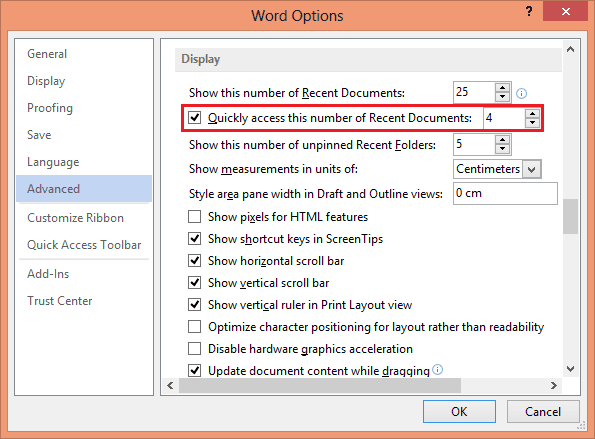
Tornando alla schermata del menu File, sarai in grado di accedere ai documenti recenti direttamente nel riquadro di sinistra. L'elenco verrà visualizzato nella parte inferiore del riquadro.

Conclusione
Adoro la nuova interfaccia della suite. È più pulito, più moderno e un'esperienza completamente diversa. E, se si possono personalizzare bene le cose, se ne può fare un uso reale. Spero che questo piccolo consiglio di personalizzazione ti possa aiutare.
Ultimo aggiornamento il 02 febbraio 2022
L'articolo sopra può contenere link di affiliazione che aiutano a supportare Guiding Tech. Tuttavia, non pregiudica la nostra integrità editoriale. Il contenuto rimane imparziale e autentico.
LO SAPEVATE
Notion, l'app per la produttività, è stata fondata nel 2013.



